Hello ❤
Saya kali ini bawa tutorial yang (mudah-mudahan) bermanfaat bagi kalian khususnya bagi yang newbie atau pemula dalam mengedit menggunakan Photoshop ;3
Mungkin bagi yang udah biasa ngedit tutor ini bener-bener biasa aja kali ya? Hehe makanya judulnya aku kasih ‘simple’ naturalish poster ._.
Yaudah langsung capcus cyinn;3
1. Langkah pertama so pasti harus buka aplikasi Photoshop kalian. Terserah mau CS berapa (3-6) intinya sama aja hanya tampilannya mungkin sedikit beda.
Nah kalau sudah dibuka. nanti ada muncul kotak perintah (?) gitu dan kalian atur hingga seperti ini (lihat gambar)
2. Buka foto cast yang akan kalian gunakan untuk poster. Disini aku pake gambar Sehun, Yoona, dan ulzzang kid dan aku lupa namanya siapa ._. Saran dari aku nih ya, cari foto cast yang pewarnaannya dan dengan kondisi foto yang satu tema (maksudnya-_-) Maksudku, kaya gambar di bawah ini lohh hehe~
Gitu loh, sama-sama pembawaan gambarnya itu soft maksud aku, jadi biar ‘match’ aja sama posternya. Kan gak lucu kalau disini aku pake gambar Yoona di Run Devil Run sedangkan ini poster naturalish><
3. Selection time! 😀 Ini waktunya menyeleksi gambar. Biasanya kalau buat ff yang softy romance dan posternya naturalish, pas selection bagusnya pake Feather. Caranya?
Pertama, kalau disini kan aku pake Yoona. Kita klik Lasso Tool [atau klik L di keyboard kalian] lalu seleksi gambar Yoona yang diinginkan. Gak usah rapi banget sih, ntar dianya rapi (?) sendiri ^^
Kalau udah di seleksi, ntar kan muncul garis putus-putus. Nah, sehabis itu klik kanan >> Feather > dan atur sesuai angka yang di inginkan. Sebagai contoh gambar Yoona di bawah ini.
4. Jika sudah selesai tahap seleksi, pindahkan foto cast ke lembar kerja yang sedari awal sudah kita persiapkan tadi dengan Move Tool [klik V di keyboard] dan itu tinggal di drag saja dari foto asli cast ke dalam lembar kerja ^^
5. Jika tahap 4 sudah dilakukan, kita tinggal menyeleksi foto cast lain dengan cara yang sama persis seperti cara menyeleksi cast pertama. Nah, kalau aku disini, cast lainnya itu Sehun dan Ulzzang kid. Masih dengan feather yang sama. Setelah itu, atur posisi dan letaknya satu sama lain sesuai keinginan. Kalian juga bisa memperbesar dan memperkecil ukuran gambar sesuai keinginan dengan klik Ctrl+T. Punyaku sih begini~
6.Nah disini aku mau foto Sehunnya dibalik dan menghadap Yoona gitu. Jadi awalnya aku klik Ctrl+T > Klik kanan > Flip Horizontal.
7. Lalu tambahkan background dan texture yang ingin digunakan. Disini aku pake hanya 2 texture saja. Karena ini natural jadi texturenya aku juga pake gambar bunga yang soft gimanaa gitu. Untuk backgroundnya aku pake kayak abstract soft texture gitu. (texture malah dijadiin background xD) Dan atur tata letak layernya menjadi seperti digambar bawah ini.
8. Nah, kan enggak enak dipandang tuh texture yang menutupi gambar castnya. Jadi kita hapus bagian mengganggu itu menggunakan Eraser Tool [Klik E di keyboard] dengan option bar seperti di bawah ini~
Jika sudah diatur, hapus dengan perlahan texturenya. Ingat, sebelum hapus, pastikan kalian sudah mengklik terlebih dahulu layer yang akan dihapus. Nah, setelah dihapus, punyaku hasilnya begini~
9. Almost finish! Ini tinggal kalian ‘percantik.’ kalau aku pake PSD, dan buat poster tutorial ini aku pake PSD buatanku sendiri (silahkan download di page download) Dan atur seperti ini ^^
Kurang jelas ya? Itu hanya diatur opacity PSD nya menjadi 46%.
10. Last but not least, kalian gabungin semua gambarnya lalu klik layer paling atas + Shift + layer paling bawah. Lalu klik kanan > Merge Layers. Disini aku mau nambah kesan gimana gitchunya (?) dengan menggunakan filter. Aku pake smart blur.
Caranya, bisa langsung klik menu Filter di bar atas itu lalu Blur > Smart Blur. Tinggal atur angkanya sesuai keinginan. Lalu klik OK~
Finally, nyaris selesai. Tinggal tambahin text (judul ff, quote, designer&author mark, dll) dan kemudian satukan layar dengan cara yang sama di poin 10 diatas. Tadaaaa^~
Gimana gimana? Apakah bermanfaat? Mudah – mudahan iya yaa ^^
Ada yang mikir poster hasilnya beda sama yang paling atas?
Hehe sebenernya aku bikin ini poster dua kali. Dan hasil pertama hasilnya emang cukup bagus, namun screencapnya kedikitan dan aku malas mau ngeditnya, aku langsung ulang membuat poster dan hasil keduanya yaa yang hasil diatas ini (nunjuk2 hasil kedua)
Tapi bedanya hanya di PSD kok. Yang paling atas dia PSDnya full 100% opacitynya.
Semoga bermanfaat buat kalian dan saya yang juga baru dalam dunia Photoshop ini. Yaa kita saling berbagi ilmu dong yaaa 😀
Tinggalkan komentar dan saran serta pendapat kalian mengenai tutor aku selanjutnya -_- xD hehehe ❤
Maaf jika typo saya berkeliaran dan bahasa planet saya yang bahkan tak dapat dimengerti alien sekalipun (?) Maaf dengan gambar seadanya dan jika kalian ada yang tidak mengerti, just feel free to ask me, dan aku bakal langsung bantu kalian ^^
–
Tidak boleh di co-past meskipun dengan credit
Silahkan di re-blog jika anda menginginkan.
–
Sekali lagi, semoga bermanfaat! Annyeong~
—
All Things Resourced
- Text
– If We Got A
“Migraine Serif Font” dengan warna #979494
-Baby
“Simply Glamorous Font” > Drop Shadow > dengan warna #87ebb3
-Fearimaway’s Art
“Bebas Neue Font” dengan warna #979494
- The cast, Texture & Bacground, and PSD Coloring
Download Here
(just 1,36 MB) | [ZIP File, contain 1 texture, 1 background, 3 cast picture, and 1 PSD colouring]
(maaf aku bikin dalam satu pack karena jika mengunggah satu – satu menurutku bakal lama xD)
– Thank KYUU- ^~




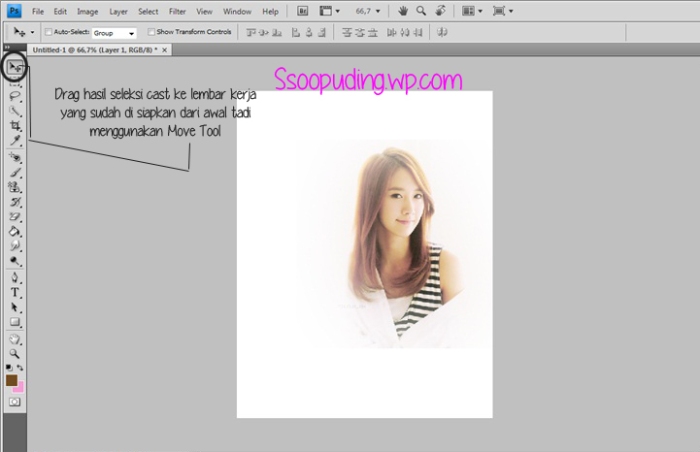







Reblogged this on High School Graphics.
Reblogged this on Our Story.
keren saeng, bener2 simplee ^^ … alus banget… ak aja masih kasar ngbrush nya -___-
hehe kalau alusnya sih itu karena dua kemungkinan : Blurnya ama Feathernya 😀
Aku aja waktu ngapus dalam pengerjaannya cuman sekali, cuman ngapus texture bunga itu 😀
Kalau mau alus gitu sih pake smart blur eon, atau feathernya di naikin hihihi;3
Sengaja simple eon, manatau cocok buat newbie 😀
Iya sih,, dan harus teliti -_- dan sabar… gak sabar ya hancur wkwkwkwk
iya unn harus sabar karena sabar bahan utamanya xD
oh yaa kalo buat png gtu kan harus sabar itu nyeleksinya, btw ada tutorial lain gak biar nyeleksi itu gak rmit2 amat -_- , ak capek nyeleksi kalo pakek filter atau pakek selecton tool -__- , polygonal tool,, mouse agak henk jga -__-a #curcol
ohh kalau selection aku belum ada tutornya unn 😀
Ntar tutor selanjutnya aku bikin ttg selection deh kayaknya xD *dubrakk
Pake Magic Wand Tool bisa juga kok unn ^^
eahh cepet di share yaa #maksaaa wkwkw #evilLaugh
eoww kaloo magic wand tool, gmana ?? wkwkw #kuplekk -__-a
Hehehe 😀
Ehh bukan Magic Wand Tool ding tapi Quick Selection Tool tinggal klik W di keyboard unn.
Tapi sih, hasilnya tetep masih rapi pake Polygonal Lasso Tool u,u
eh aku tahu ding magic wand, baru tak coba.. langsung bentuk ke sisi2 gambarnya kan? kyknya kok enakan yang ini ya -__-
oh yaa tak cbaa e
iya enaka pake itu sih sebenernya unn 😀
Kok kyaknya gada bedanyaa yaa magic wand sama quick selection -__-
iya ya? Aku gak pernah pake magic wand unn pake quick kalau aku o_o
Sama ya? Jiakakak berarti gaada bedanya dong._.
iya sama aja, #menurutku sih.. wkakakaka… tapii lumayan daripada pakek yang polygonal, iku butuh kesabaran tinggi –”
yah lumayan dpt ilmu lagi, haha… gomawoo yaa ^^
oke sipsip unn 😀
Di tunggu tutorialnya buat selection ^^
wehehe oke kalau gitu unn xD
Pingback: [Tutorial] How To Make Simple Naturalish Poster | Graphics Art
Annyeong! Visitor baru here 😀
Gamsahabnida tutornya chingu, bermanfaat banget buat aku yg masih newbie ^^
Sering2 buat tutor ya chingu kkk~ XD
Annyeong^^
Wahh bagus deh kalau ngebantu hihi ;3
Sipsip 😀
iseng berkunjung kemari 😀
ahahah, tutornya singkat dan jelas sekali, terima kasih ya 😀
hehehe oke sama sama 😀
Selamat datang kalau begitu xD
download Photoshop dimana ya ? Terus gimana ya caranya ? Soalnya pernah coba download tp bingung gimana caranya -__-
coba cari di google pake keyword ‘Download Photoshop Free’ 😀
Soalnya PS aku emang udah keinstal dr sononyo gak di download2 lagi u,u
Wahh… gomawo chingu dah post yg kyk beginian (?)
Ini bermanfaat bgt buat aku, gomawo ^^
Oke alhamdulillah kalau ngebantu 😀
Sama sama yaa^^
Tp kok aku cm bs ngeluarin gambar 1 ya?
cuma bisa satu gambar? Bisa kok. Kamu klik ctrl+o aja terus pilih gbr2 yg mau dimasukin
makasih banget ya tutorialnya 😀 btw kalo mau ngilangin gais-garis dari gambarnya gimana? jadi biar enak diliatnya? makasih sebelumnya 😀
iya ^^/
Itu tinggal di hapus kok pake soft eraser, dengan option gambar penghapus diatas ^^
ijin download ya pack nya^^
silahkan 😀
Rimaaaaaaaaaaaaa~
uli izin belajar dari sini ya 😉
duh kapan saya bisa bkin tutor kaya bgini ya -__-
Ahhh kamu lebih bisa kalii mungkin 😀
Soalnya aku sering liat uname kamu ini sbg artworker kalau lagi blogwalking sebelum aku kenal ama photoshop.
Pasti lebih senior._.v
wow tutorialnya ngebantu banget, makasih ya chingu…
Iya sama sama. Senang kalau bisa membantu~^^
Unnie~ Tutornya bagus X3 tapi aku ga ngerti, gimana caranya poster unnie itu jadi kaya lukisan >< apa udah dari psdnya? ._.
Iya PSDnya ama foto-fotonya 😀
Aye makasih unn :3
Reblogged this on Little Diary and commented:
Nih.. terdapat Tutorial yang menarik.. Read yukss.. 🙂
simple tapi bagus 😀 aku suka ^ minta font packnya baby dong kak/? sama gambar bunganya. pliss gomawo^^
gomawo^^
Baby yang mana dear? Tunggu ya:)
font pack yang BABY itu scriptina bukan ka/? kasih gambar bunganya pliss 😀
Makasih banyak tutorialnya!
Okeee senang bisa membantuuu:D
Caranya buat gambar KyuYoung kyk di background WP ini itu gimana ya?
Buat gambar kayak coretan (?) cat gitu sebenernya simple. Itu edit gambar Kyuyoung seperti biasa, lalu paling atas taruh layer baru fill pake warna putih, terus hapus pake brush (smoke brush atau splatter brush), jadi deh 😀 Tapi hapus dibagian Kyuyong doang jadi kesannya bagian mereka doang yang ada 🙂
uwaah keren hasilnya *0*
makasih tutornya 😀